#1 MailchimpでLPをつくる
MailchimpでWEBサイト的なものをつくれます。
しかもおしゃれなやつ。
いつまでも、業者やしょぼいLPを使っているあなたに朗報です。
簡単に作れるし、アドレス登録してもらったらそのまま、自動化されたメールマーケティングの流れに乗せることができますよ。
そこからLINEにつなげてもいいし、インスタにつなげてもいいし、Youtubeにつなげてもいいですね。
では早速。
・上のCreateをクリックすると、WebsiteとかLanding Pageがあります。
どちらも、WEBページが作れるっポイですが、今回はLanding Pageを選択します。
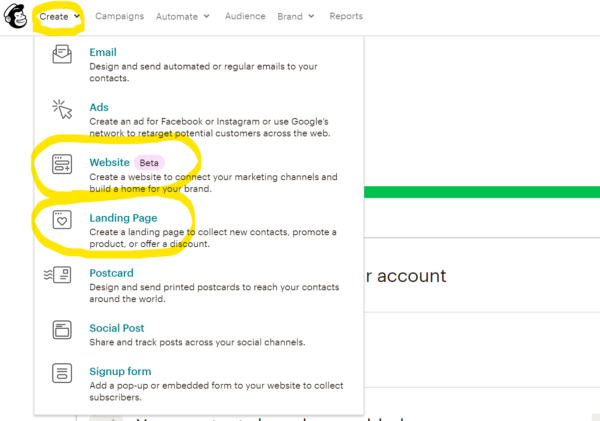
・名前とどのリスト(Audience)に紐づけるかを選択します。
でBeginをクリックします。
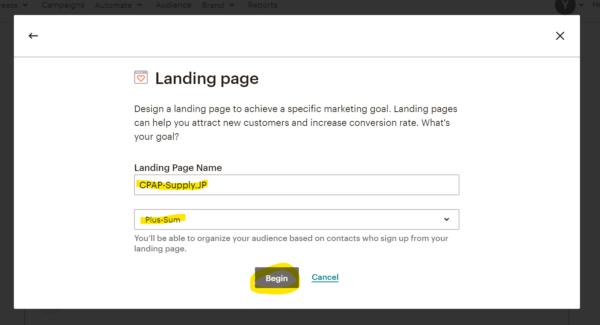
・ランディングページのテンプレートを使うための規約に同意しますか?
と聞いてくるので、Acceptをクリックします。
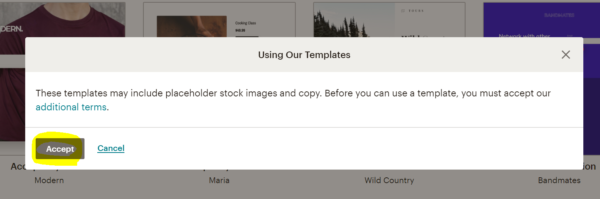
・良さそうなテンプレートを選んでみましょう
ちなみに「Accept Payments系」が商品販売系のテンプレートです。
なにか、物販したい場合はこちら。
「Lead Generation系」はリスト取得系です。
無料のコンテンツと引き換えに患者様のメールアドレスをとりたい場合はこちら。
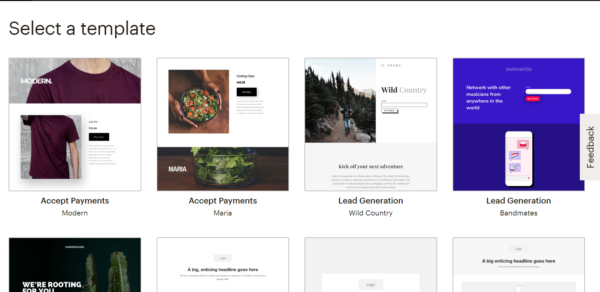
・良さそうなテンプレートを選んだら自分好みにカスタマイズしていきます。
細かいやり方は別のレクチャーで紹介しますね。
ざっくり説明すると、、
黄色枠のボタンをクリックすると、LP作成に必要な部品がでてきます。
文字の部品や写真の部品です。
マウスで移動するとLPに部品がはめ込まれます。
赤いボタンをクリックすると、ページ全体の設定関連のメニューが出てきます。
ヘッダー画像のサイズや色などです。
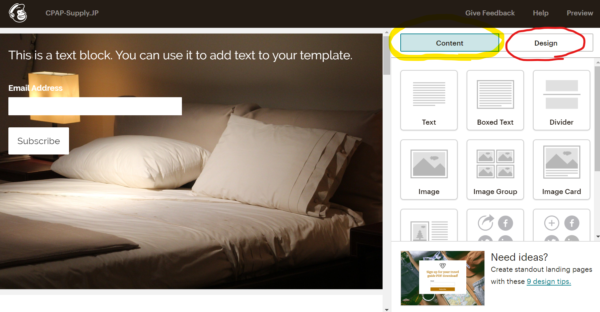
・LPを作ったとして、、右下のSave&Closeをクリックします。
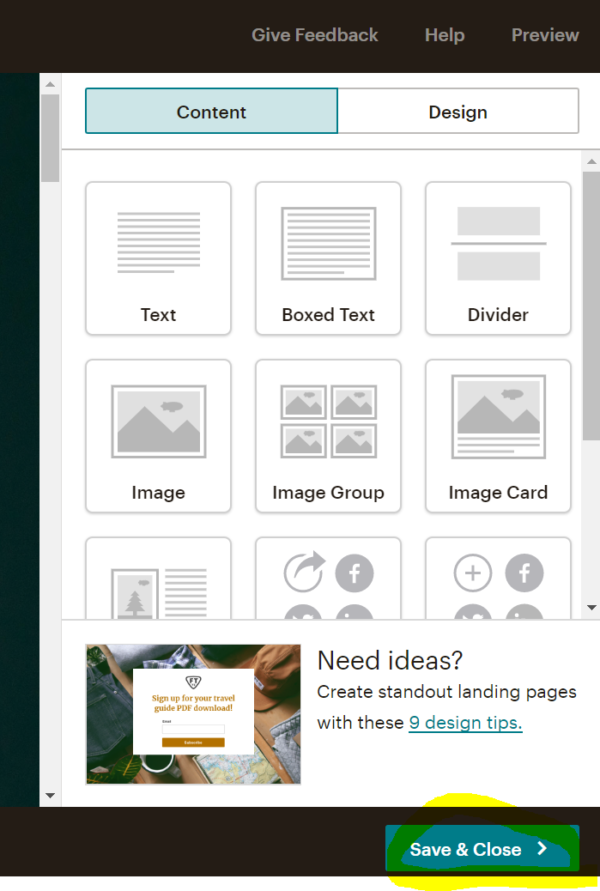
・こんな画面になるので、LPの基本情報を編集していきます。
まず、Add Page TitleでこのLPのわかりやすいタイトルをつけます。
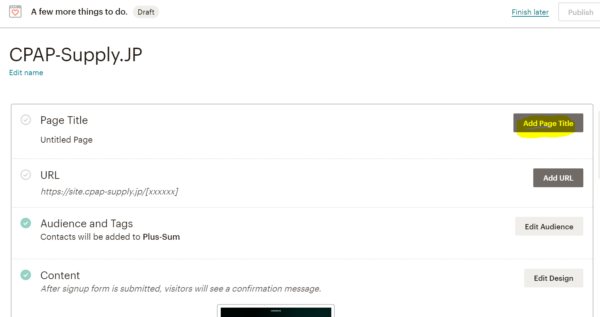
・次にAdd URLでこのLPのURLを決めます。
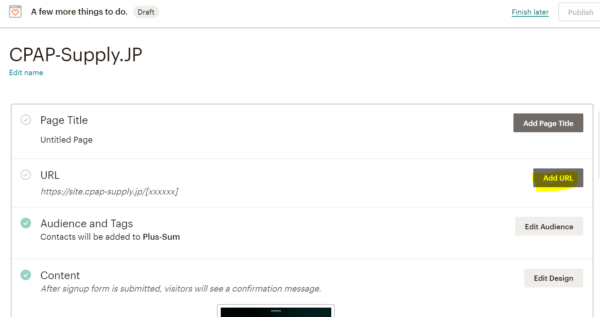
・ドメイン連携で設定したドメインを選択できます。
あと、xxxx.com/の後のURLも指定できます。
僕の場合はこのLPはオプトインページなので「op1」となずけています。
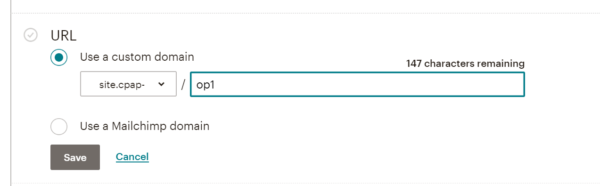
・Edit Audienceをクリックするとオプトインしたリスト(Audience)が付与される属性を指定できます。
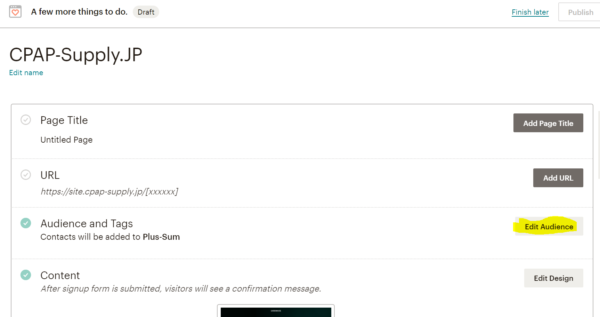
・僕の場合はオプトインしてくださった方はPlus-Sumというグループに紐づける。そして、黄色で囲っていますが、このLPはCPAPというビジネスのLPなのでCPAPというタグ付けを行いました。
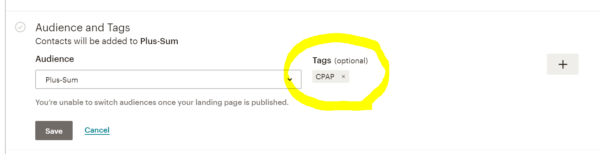
・Edit DesignでLPのデザイン編集を継続できます。
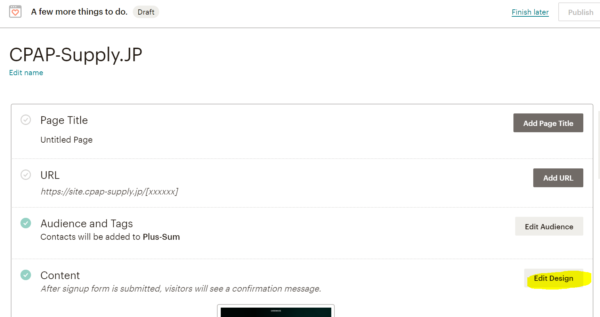
・一通り設定が終わったら、そのままインターネット上に公開するか、一旦保存して終了するか選びます。
Publishが公開
Finish Laterが一旦終了

・一旦終了、もしくは公開をしたページはどこに保存されるかというとCampaignsに保存されます。
ここで作成したものを管理していく感じです。
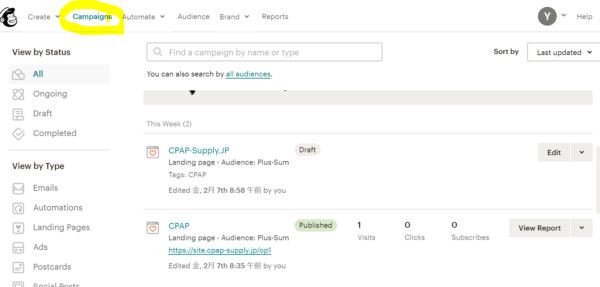
コメント